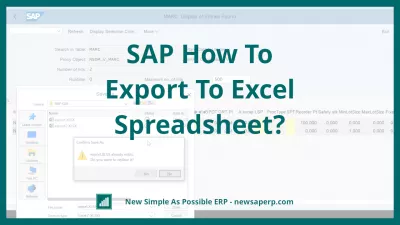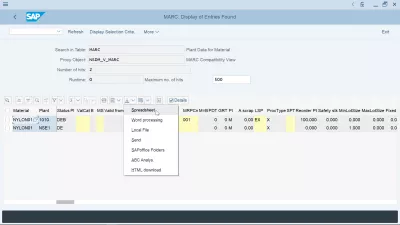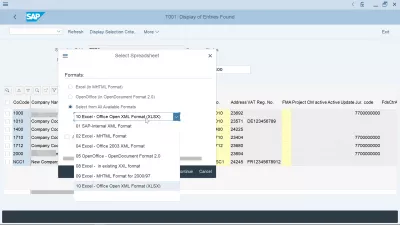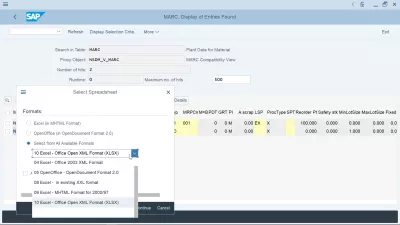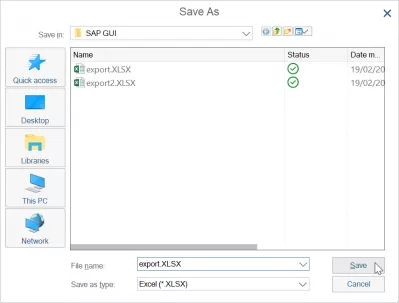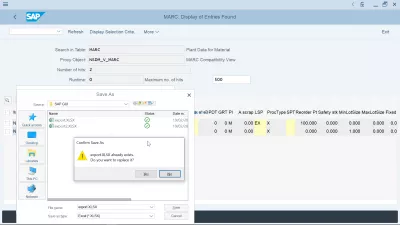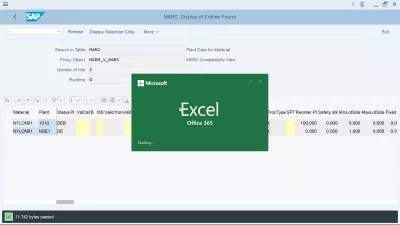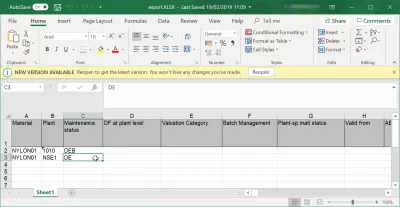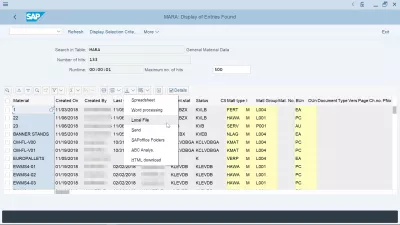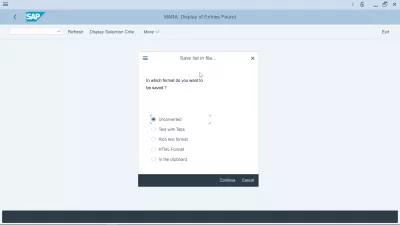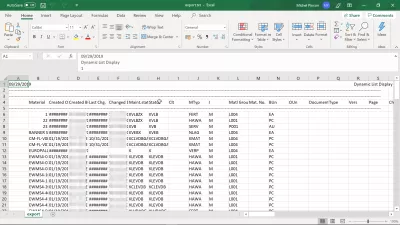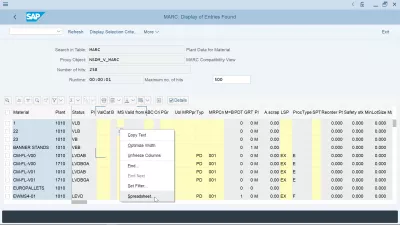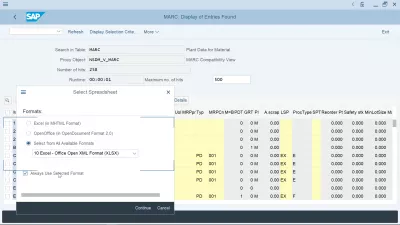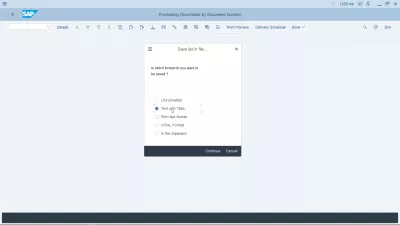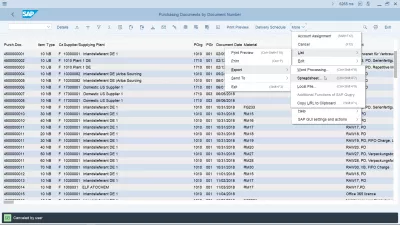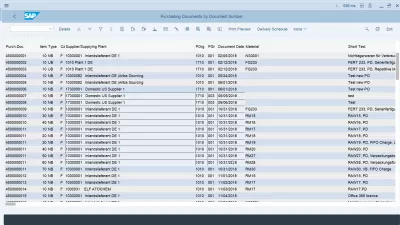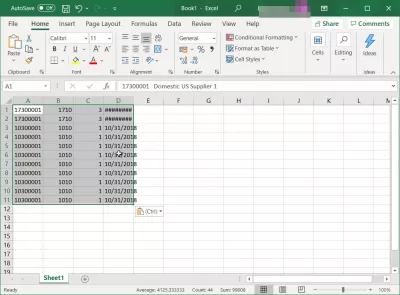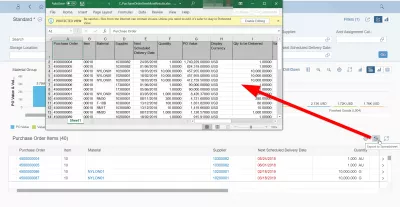SAP Bagaimana Untuk Mengeksport Ke Spreadsheet Excel?
- Bagaimana untuk mengeksport data SAP ke Excel?
- Jadual eksport dalam SAP ke Excel
- Eksport SAP ke pilihan spreadsheet Excel
- Eksport data SAP ke penjimatan fail Excel
- Eksport data SAP dibuka dalam Excel
- Bagaimana untuk memuat turun data besar dari jadual SAP?
- SAP GUI lalai format eksport SAP Excel dipilih, bagaimana untuk mengubahnya?
- Bagaimana untuk mendapatkan muat turun ABAP Excel?
- Pilihan SAP eksport ke spreadsheet hilang, apa yang perlu dilakukan?
- Bagaimana menetapkan semula eksport ke tetapan Excel di SAP?
- Bagaimana cara menyalin medan jadual SAP ke Excel?
- Sap Fiori: Eksport ke Excel
- Soalan Yang Sering Ditanya
- Pengenalan kepada SAP HANA untuk Bukan Teknikal dalam video - video
- Komen (4)
Bagaimana untuk mengeksport data SAP ke Excel?
Mengeksport data dari SAP ke Excel cukup mudah. Lihat di bawah bagaimana untuk mengeksport jadual SAP ke Excel, atau mengeksport laporan SAP ke Excel dengan prosedur yang berbeza. Sebaik sahaja eksport SAP Excel telah dilaksanakan, anda akan dapat bermain dengan data ekstrak daripada SAP dengan vlookup maju dalam Excel, membandingkan tali dengan Excel, mengira bilangan kejadian, dan fungsi standard hamparan lain.
Sekali dalam transaksi meja paparan pada sistem SAP, cari ikon anak panah di atas meja, dan klik padanya.
Harus ada pilihan di sana yang disebut Spreadsheet.
Pilih pilihan itu, simpan fail setempat, dan buka dalam Excel - hamparan sebenarnya akan menjadi fail Excel, walaupun tidak dipanggil seperti itu secara langsung dalam SAP.
Latihan dalam talian kemahiran penting SAPJadual eksport dalam SAP ke Excel
Bermula dalam skrin paparan meja, seperti paparan SE16N paparan entri, dengan jadual MARC dipilih untuk paparan, data tumbuhan untuk bahan, cari ikon dengan anak panah di atas meja.
Mengklik pada ikon itu akan memaparkan menu lungsur dengan beberapa pilihan muat turun:
- Spreadsheet akan mengeksport Data SAP ke Excel,
- Pemprosesan perkataan akan mengeksport Data SAP ke Word,
- Fail tempatan akan mengeksport data ke fail teks yang boleh dibuka dengan Notepad ++ atau editor teks lain,
- hantar akan membuka dokumen pembuatan dalaman SAP dan mengirim transaksi,
- menyimpan dalam SAP akan menyimpan data dalam SAP,
- Analisis ABC akan memaparkan beberapa carta,
- Muat turun HTML akan menawarkan data untuk dimuat turun dalam fail HTML untuk dipaparkan dalam pelayar atau terbitkan dalam talian.
Untuk mengeksport Data SAP ke Excel, pilih pilihan Spreadsheet.
Eksport SAP ke pilihan spreadsheet Excel
Setelah memilih eksport spreadsheet, beberapa pilihan akan ditawarkan, yang membolehkan fail dieksport dalam format yang berbeza, dari Excel MHTML, yang mungkin berguna untuk fail terlalu besar untuk Excel, format OpenOffice, atau lebih banyak format: format XML dalaman SAP, Format Excel MHTML, format Excel Office 2003, format OpenOffice OpenDocument 2.0, Excel dalam format XXL yang sedia ada, format Excel MHTML untuk 2000/1997, format Open Excel format Pejabat Excel (XLSX).
Yang seterusnya, format Excel Open Office format XLSX, adalah format standard untuk program Microsoft Excel 2016 terkini, dan Excel Office 356.
Pilih Format Excel Open Office format untuk melaksanakan eksport Data SAP ke MSExcel.
Eksport data SAP ke penjimatan fail Excel
Langkah seterusnya adalah untuk menyimpan fail Excel yang mengandungi data yang dieksport SAP pada komputer. Gantian akan dibuka, terletak secara lalai pada folder eksport SAP lalai, yang biasanya merupakan folder GUI SAP yang terdapat dalam folder fail program komputer tempatan.
Kemungkinan besar, fail tersebut sudah ada, terutama ketika mengeksport banyak data. Sekiranya hanya perlu memaparkan data dalam Excel untuk melakukan beberapa operasi salin dan tampal kepada hamparan Excel yang lain, atau kepada program lain, maka cukup untuk menggantikan fail yang ada.
Eksport data SAP dibuka dalam Excel
Selepas fail tersebut telah disimpan di komputer, Excel secara automatik akan membuka eksport Data SAP yang baru saja dibuat.
Jangkakan masa untuk membuka program, bergantung pada panjang fail.
Secara amnya hampir mustahil untuk membuka fail lebih daripada 50000 penyertaan.
Dalam hal ini, perlu menggunakan kriteria penyaring di SAP untuk mengeksport kurang data, dan salin dan tampalkannya secara manual satu demi satu dari eksport Excel yang berbeda ke dalam satu file Excel.
Dan selepas itu, program Excel akan memaparkan fail Data SAP yang dieksport dalam spreadsheet.
Sekarang dimungkinkan untuk bermain dengan data yang datang dari SAP S/4 HANA di dalam Excel Office 365 atau versi Office lain.
Bagaimana untuk memuat turun data besar dari jadual SAP?
Untuk memuat turun data besar dari jadual SAP, cara terbaik adalah menggunakan muat turun fail latar belakang, bukannya membuka eksport Data SAP secara langsung dalam spreadsheet Excel - seperti yang anda lakukan untuk mengeksport laporan SAP ke Excel.
Pilih format eksport yang mengambil ruang yang kurang, seperti yang tidak diubah, kerana menggunakan eksport HTML misalnya akan meningkatkan ruang file dengan menambah aksara HTML tambahan.
Eksport Data SAP yang tidak ditukar adalah cara terbaik untuk memuat turun data besar dari jadual SAP, kerana ruang fail pada disk akan dikurangkan. Cukup kemudian bukanya dalam Excel sebagai fail teks, dengan lajur dipisahkan oleh watak paip |.
Sekiranya data untuk dimuat turun dari SAP masih terlalu besar, cuba muat turun di beberapa bahagian kecil, dengan menggunakan transaksi SAP penonton data SE16N contohnya dengan penapis, dan melakukan beberapa eksport data.
SAP GUI lalai format eksport SAP Excel dipilih, bagaimana untuk mengubahnya?
Jika anda telah melakukan proses untuk melakukan eksport SAP Excel dengan pilihan spreadsheet Excel, dan telah menggunakan pilihan sentiasa menggunakan format yang dipilih, pilihan eksport Excel pilih akan selalu digunakan dalam sistem SAP untuk pengguna anda.
Untuk menukar format eksport SAP Excel lalai yang dipilih, hanya buka laporan, seperti paparan jadual di SE16N, dan klik kanan di mana-mana di atas meja.
Dalam menu kontekstual yang terbuka, pilih pilihan Spreadsheet ... dan popup yang membolehkan anda memilih format eksport SAP Excel dari senarai format yang tersedia akan kembali dalam GUI SAP anda, bersama-sama dengan pilihan untuk membatalkan pilihan Sentiasa menggunakan format pilihan pilihan.
Pengekstrakan SAP ke Excel anda akan dilakukan mengikut format eksport SAP Excel yang baru dipilih dan akan ditetapkan sebagai lalai atau tidak, bergantung jika anda memilih untuk menyemak opsyen eksport SAP Excel selalu menggunakan format yang dipilih.
Bagaimana untuk menukar format pilihan lalai untuk eksport spreadsheet.Bagaimana untuk membawa kembali pilihan muat turun yang berbeza dari SAP ke Excel?
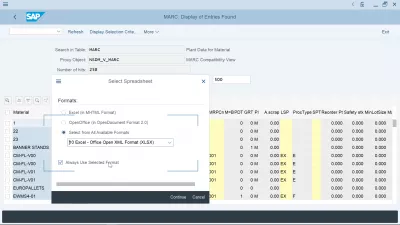
Bagaimana untuk mendapatkan muat turun ABAP Excel?
Adalah mungkin untuk memprogram muat turun ABAP Excel untuk eksport data ke format fail yang diinginkan, dengan membuat jadual dalaman yang kemudian akan dimuat oleh pengguna SAP.
Walau bagaimanapun, membuat muat turun ABAP Excel adalah operasi teknikal yang harus dilakukan oleh pembangun dengan akses sistem yang betul. Penyelesaian terbaik untuk menyelesaikannya adalah dengan mengikuti Jalan Belajar SAP ABAP Programmer dan membuat program itu sendiri - atau meminta perunding yang kompeten untuk melakukannya bagi pihak anda.
Pilihan SAP eksport ke spreadsheet hilang, apa yang perlu dilakukan?
Sekiranya anda mengalami pilihan eksport SAP ke spreadsheet, kemungkinan besar kerana ia telah diganti dengan nama lain setelah peningkatan. Anda masih boleh mengekstrak data dari SAP ke Excel dengan memilih teks dengan pilihan eksport tab.
Apabila pilihan spreadsheet SAP tidak tersedia, hanya gunakan pilihan lain seperti teks dengan eksport tab, yang mempunyai hasil yang sama seperti eksport spreadsheet SAP.
Pilihan Spreadsheet Hilang Selepas Peningkatan EHP7Bagaimana menetapkan semula eksport ke tetapan Excel di SAP?
Sekiranya data ekstrak dari pilihan SAP tidak diset dengan betul ke Excel muat turun SAP misalnya dalam transaksi ME2N, cara terbaik untuk menetapkan semula eksport ke tetapan Excel di SAP adalah memilih pilihan secara manual Lebih banyak: Senarai: Eksport: Spreadsheet atau gunakan papan kekunci kombinasi CTRL + SHIFT + F7 semasa melakukan eksport jadual baru, dan untuk memilih format yang sesuai untuk digunakan secara manual.
Pintasan Excel muat turun SAP: CTRL + SHIFT + F7Bagaimana cara menyalin medan jadual SAP ke Excel?
Untuk menyalin medan jadual SAP tertentu ke Excel, mulakan dengan membuka jadual di SAP. Kemudian, gunakan kombinasi kunci CTRL + Y untuk membuka kursor pilihan di antara muka SAP.
Anda sekarang akan dapat memilih satu set medan jadual tertentu di SAP dengan mengklik pada satu sudut pemilihan sasaran, dan menyeret kursor tetikus anda ke sudut yang berlawanan dari pemilihan sel sasaran sambil terus menekan kombinasi kunci CTRL + Y papan kekunci.
Setelah sel dipilih, lepaskan kunci dan tetikus, dan salin data dengan kombinasi kunci CTRL + C. Anda kini boleh menampal medan jadual SAP yang disalin ke Excel atau program pemprosesan data lain.
Sap Fiori: Eksport ke Excel
Ia tidak selalu mungkin untuk mengeksport jadual Fiori untuk unggul sebagai spreadsheet. Untuk beberapa jadual, ia tidak mungkin untuk memilih data secara manual, dan menyalin tampal ke dalam spreadsheet!
Walau bagaimanapun, apabila pilihan untuk dieksport ke Excel di SAP Fiori tersedia, eksport yang bijak untuk ikon spreadsheet akan dipaparkan tepat di atas jadual data, di sebelah kanan.
Cukup klik pada ikon itu, dan kandungan jadual akan terus disusun dalam fail Excel yang akan dimuat turun oleh penyemak imbas anda.
Soalan Yang Sering Ditanya
- Dalam format apa yang boleh anda eksport SAP untuk cemerlang?
- Sebaik sahaja dieksport, anda akan dibentangkan dengan beberapa pilihan yang membolehkan anda mengeksport fail ke pelbagai format dari Excel MHTML, yang boleh berguna untuk fail yang terlalu besar untuk Excel, format OpenOffice, atau format lain.
- Bagaimanakah anda boleh mengeksport data dari SAP ke spreadsheet Excel?
- Mengeksport data dari *SAP *untuk Excel melibatkan menggunakan fungsi eksport terbina dalam *SAP *, biasanya boleh diakses dari antaramuka paparan pelaporan atau data.
- Bolehkah anda memelihara SAP melaporkan pemformatan semasa mengeksport ke Excel?
- Memelihara pemformatan semasa eksport mungkin memerlukan tetapan tambahan atau penggunaan fungsi eksport tertentu dalam *SAP *.
Pengenalan kepada SAP HANA untuk Bukan Teknikal dalam video

Yoann Bierling adalah Profesional Perundingan Penerbitan & Digital Web, membuat kesan global melalui kepakaran dan inovasi dalam teknologi. Ghairah tentang memperkasakan individu dan organisasi untuk berkembang maju dalam era digital, dia didorong untuk memberikan hasil yang luar biasa dan memacu pertumbuhan melalui penciptaan kandungan pendidikan.